Automaattinen passwrod-vähemmän ssh-kirjautuminen voi helpottaa elämäämme. Jotta tämä, meillä on 2 vaihtoehtoa: käyttää avain-todennus kopioimalla meidän SSH julkiset avaimet kauko-koneet automaattinen salasanalla vähemmän kirjautuminen tai käyttämällä salasana-pohjainen autentikointi. Esittelen 2 vaihtoehtoja postitse. Ennen kuin aloitat, huomaa, että avainpohjaista todennusta suositellaan yleensä, kun työympäristösi sallii.,
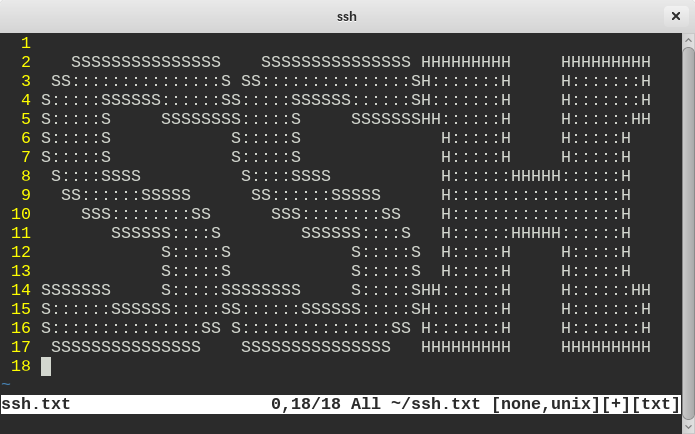
Sisällysluettelo
esittelemme kaksi tapaa tässä postitse: ssh-copy-id-komento ja manuaalinen tapa.
luo SSH-avainpari
Jos sinulla ei vielä ole SSH-yksityistä / julkista avainparia, voit luoda yhden ensin.
$ ssh-keygen -t rsa
oletuksena Linux, avainpari on tallennettu ~/.ssh nimeltä id_rsa ja id_rsa.pub yksityinen ja julkinen avain.,
Kopioi Julkinen SSH-näppäin etäkoneeseen
sinulla on tässä kaksi vaihtoehtoa. Ellet voi käyttää ssh-copy-id – menetelmää, voit kokeilla ”manual” – tapaa.
helpoin tapa
Anna ssh-copy-id tehdä sen automaattisesti:
$ ssh-copy-id username@remotemachine
Jos sinulla on useita avaimia ~/.ssh hakemisto, saatat joutua käyttämään -i key_file määrittää, mitä näppäintä haluat käyttää.,
manuaalinen tapa
Kopioi julkinen SSH-avain kauko-kone,
$ scp .ssh/id_rsa.pub username@remotemachine:/tmp/
Kirjautua kauko-kone,
$ ssh username@remotemachine
Liitä julkinen SSH-avain ~/.ssh/authorized_keys
varmista ~ / – moodi.ssh/authorized_keys on 755:
$ chmod 755 ~/.ssh/authorized_keys
Mahdolliset Ongelmat
Joitakin mahdollisia ongelmia, jotka estävät sinua onnistuneesti asettaminen salasanalla vähemmän kirjautuminen.,
Hakemisto/tiedosto-oikeudet
Home-hakemisto
Tarkista, että kotihakemistossasi on lupa, joka voi aiheuttaa key-pohjainen kirjautuminen onnistu (jos kotihakemisto on /home/zma):
# chmod 700 /home/zma/
~/.ssh permission
varmista, että .ssh Directoryn lupa on 755:
$ chmod 755 ~/.ssh/
~/.ssh/authroized_keys permission
varmista, että .ssh hakemistoon: n lupaa on 755:
$ chmod 755 ~/.ssh/authorized_keys
$ chmod 700 ~/.ssh/id_rsa$ chmod 700 ~/.ssh/id_rsa.pub
Salasana-pohjainen ”salasana-vähemmän” ssh-kirjautuminen
Tämä menetelmä kirjautuminen ja autentikointi on edelleen salasanalla., Käytämme kuitenkin työkalua, joka auttaa meitä syöttämään salasanan automaattisesti. Työkalu on sshpass, joka toimii hienosti.
käyttö on hyvin yksinkertainen, seuraavasti antamalla salasana komentoriviltä:
$ sshpass -p "your_password_here" ssh username@remotemachinetai antamalla salasana ensimmäisellä rivillä tiedosto,
$ sshpass -f /path/to/file_storing_your_password ssh username@remotemachineTurvallisuus seikat: ennen kuin käytät sshpass, lue ”turvallisuusnäkökohdat” – osassa sshpass man-sivu tietää tietoturva-ongelmia ja vain käyttää sitä, kun et voi sietää niitä.,